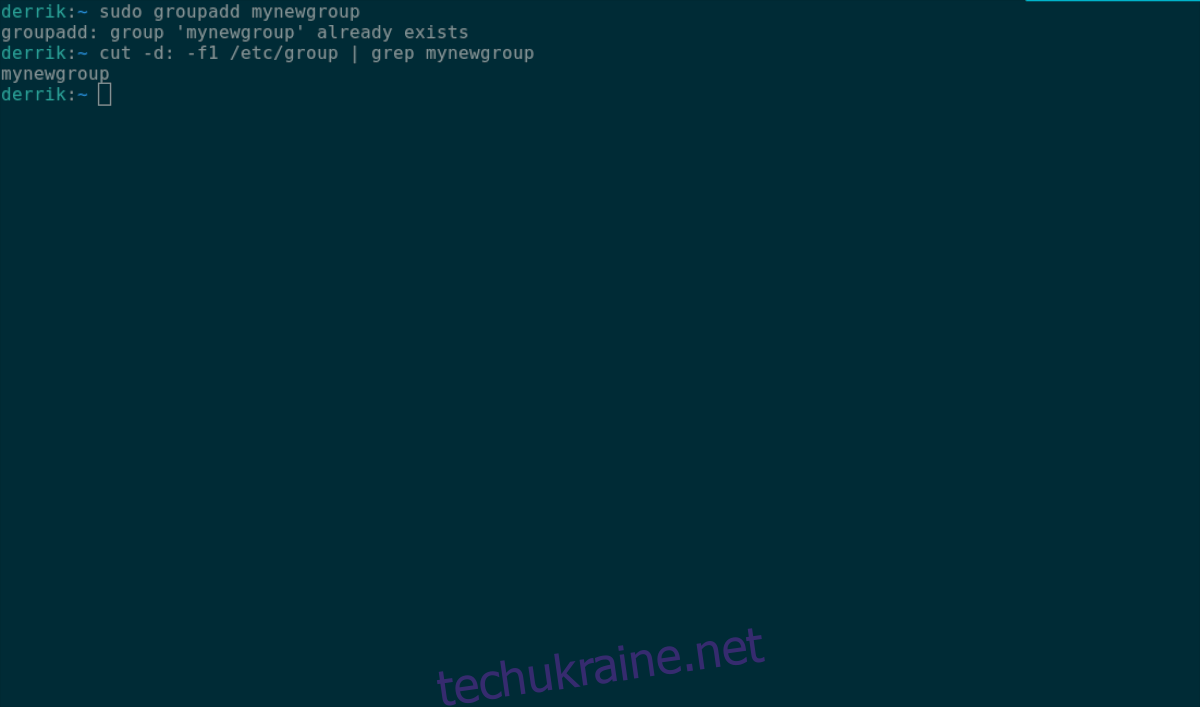Чи потрібно додавати користувачів до груп на вашому ПК з Linux або на сервері Linux? Не розумієте, як працює групова система, і потребуєте вказівок? Ми можемо допомогти! Дотримуйтесь цього посібника, оскільки ми покажемо вам, як додавати користувачів до груп за допомогою інструмента «usermod» у Linux!
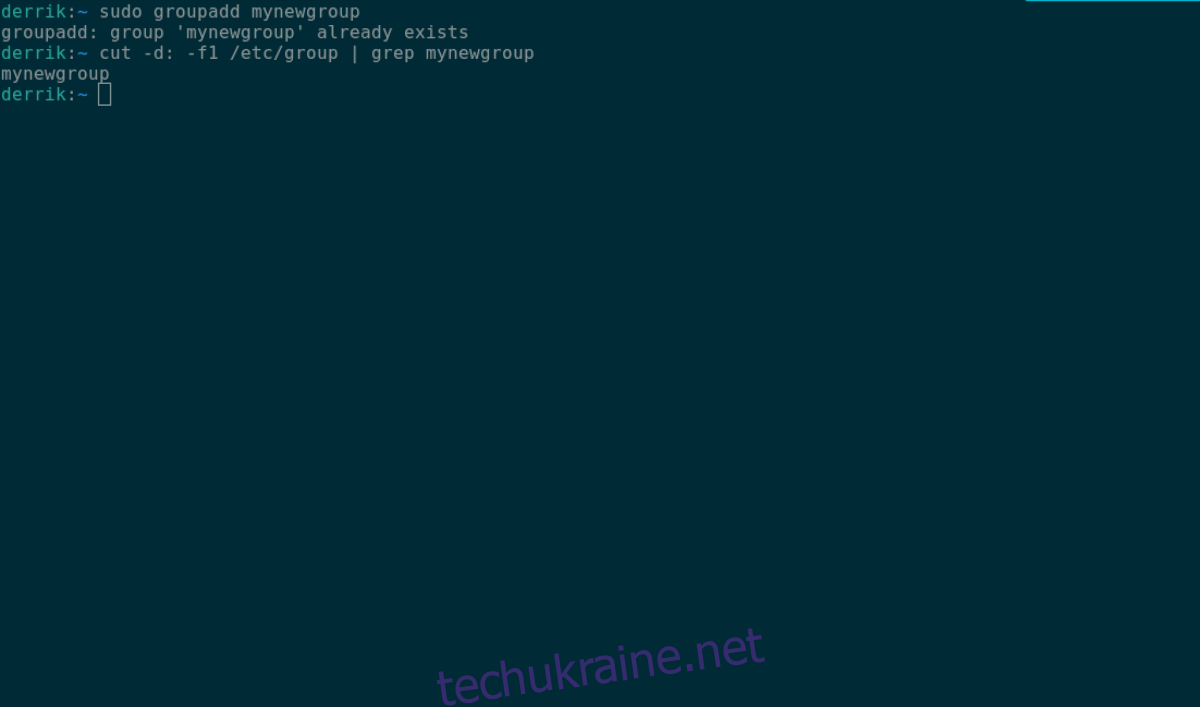
Потрібно переглянути всіх користувачів у системі Linux? Дотримуйтесь цього посібника.
Додавання користувачів до існуючих груп за допомогою usermod
Якщо вам потрібно додати користувача до наявної групи на вашому ПК з Linux, першим кроком є перелік груп у системі. Ви можете дізнатися, чи є група, до якої ви плануєте додати користувача, у системі та як вона пишеться, перерахувавши групи.
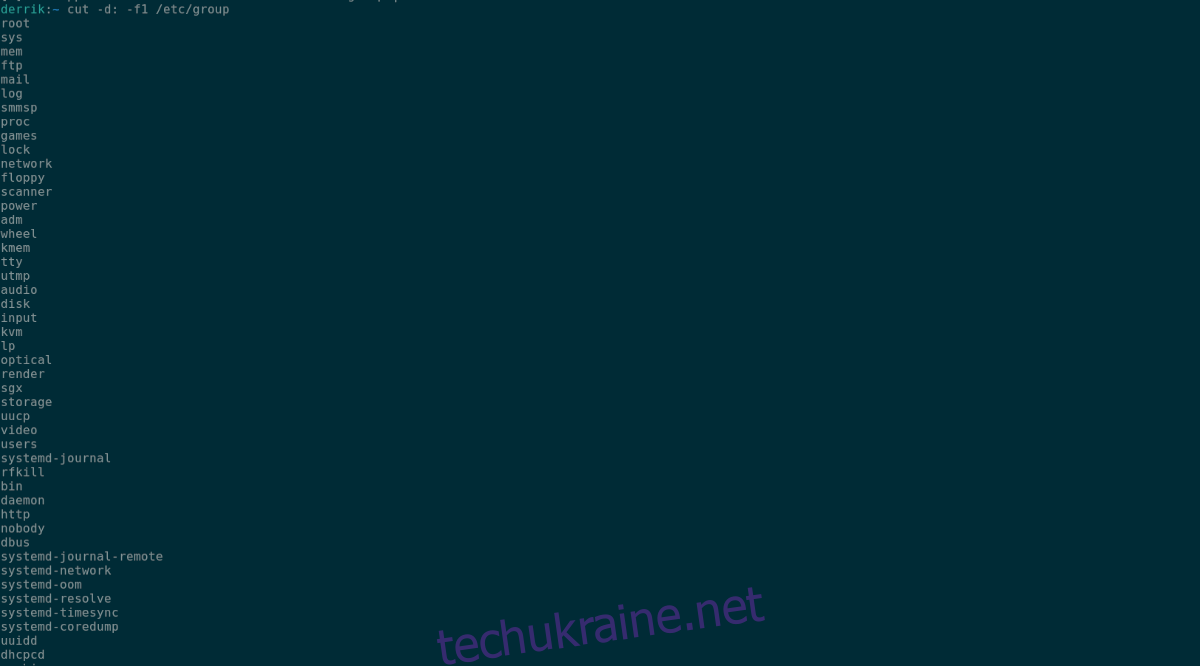
Щоб переглянути список існуючих груп на вашому ПК з Linux, виконайте команду cut. Ця команда роздрукує кожну групу, яку ви маєте, у термінал, і ви можете використовувати її, щоб знайти групу, до якої ви хочете додати користувачів.
cut -d: -f1 /etc/group
Якщо груп багато, і ви хочете спростити їх сортування, спробуйте запустити його за допомогою команди less.
cut -d: -f1 /etc/group | less
Коли ви знайшли наявну групу, ви хочете додати свого користувача за допомогою команди usermod -a -G. Ця команда дозволить прив’язати вказаний обліковий запис користувача до будь-якої групи, яку ви хочете.
Наприклад, щоб додати підказки щодо залежності користувачів до групи «tech», ви можете ввести команду usermod -a -G з групою «tech», щоб додати користувача до групи.
sudo usermod -a -G tech addictivetips
Команда usermod не обмежується однією групою. Користувачі можуть одночасно додати одного користувача до багатьох груп за допомогою однієї команди. Наприклад, якщо ви хочете додати користувача «addictivetips» до груп «техніка», «відео» та «звук», ви можете просто вказати всі групи перед іменем користувача. Немає обмежень щодо кількості груп, які можна додати до користувача одночасно.
sudo usermod -a -G tech video sound addictivetips
Щоб додати свої власні групи до користувача, скористайтеся командою usermod -a -G вище та змініть приклади відповідно до вашого випадку використання. Не забудьте зробити це для кожного користувача, якого ви хочете додати до існуючих груп у Linux!
Додавання користувачів до нових груп за допомогою usermod
Поряд з додаванням користувачів до існуючих груп також можливе додавання користувачів до нових груп за допомогою команди usermod. Для початку вам потрібно створити нову групу. Щоб створити нову групу, вам потрібно буде скористатися командою groupadd.
Щоб створити нову групу, відкрийте вікно терміналу. Щоб відкрити вікно терміналу на робочому столі Linux, натисніть Ctrl + Alt + T на клавіатурі. Або знайдіть «Термінал» у меню програми та використовуйте його таким чином.
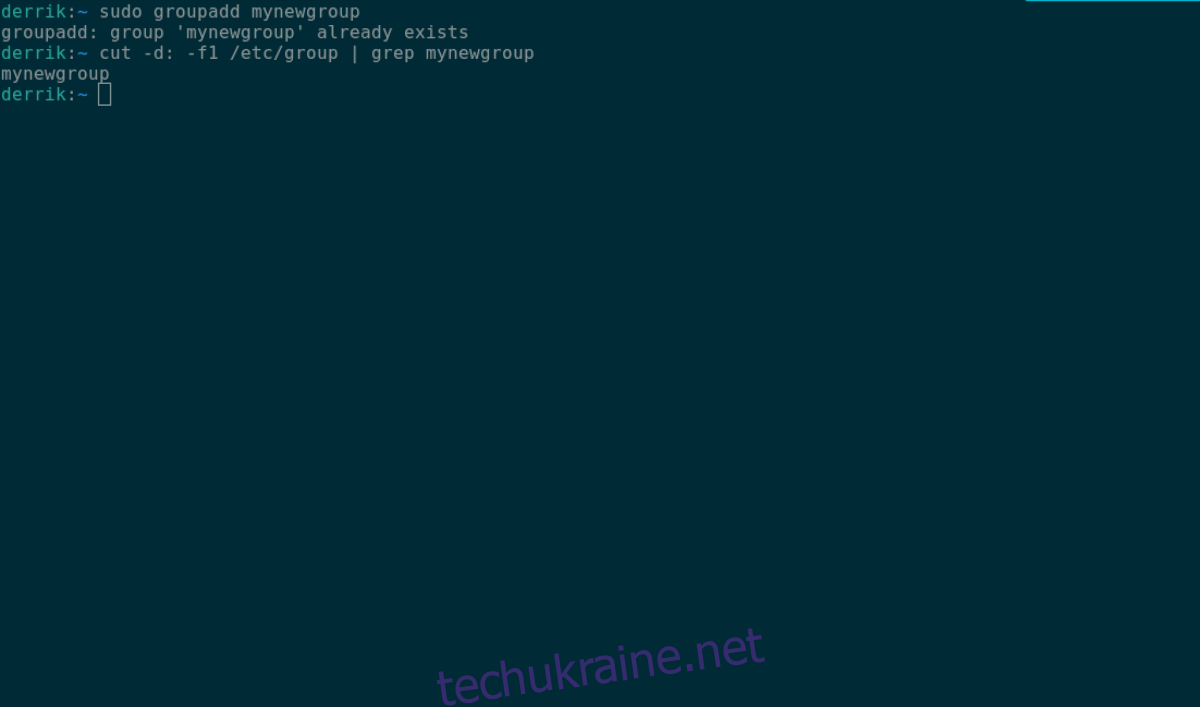
Коли термінальна програма відкрита та готова до використання, запустіть команду groupadd, щоб створити нову групу. Групу можна називати як завгодно. Однак переконайтеся, що ви знаєте, чому ви створюєте групу, і чи вона має певну функцію. Інакше ти Квітень випадково видалити свою групу пізніше, не розуміючи чому.
sudo groupadd mynewgroup
Після введення команди groupadd ваша система Linux, ймовірно, попросить у вас пароль. Вам потрібно буде ввести свій пароль. За допомогою клавіатури введіть пароль облікового запису користувача та натисніть клавішу Enter, щоб продовжити.
Після створення нової групи запустіть команду cut, щоб переглянути нову групу. Дуже важливо підтвердити, що нова група, яку ви щойно створили, існує в системі. Якщо він не з’явиться, ви не зможете додати до нього користувача, і групу потрібно буде створити знову.
Щоб переглянути всі групи у вашій системі Linux, запустіть наступну команду cut і додайте команду grep, щоб відфільтрувати довгий список існуючих груп для створеної вами.
sudo cut -d: -f1 /etc/group | grep mynewgroup
Команда cut поверне назву вашої групи, якщо її було виконано успішно. Якщо цього не сталося, нічого не станеться під час виконання команди.
Після того як ви підтвердите, що ваша нова група є у вашій системі Linux, ви можете призначити їй користувача. Наприклад, додайте користувача «addictivetips» до щойно створеної «mynewgroup» і виконайте наведену нижче команду usermod.
sudo usermod -a -G mynewgroup addictivetips
Видалити користувачів із груп
Якщо в будь-який момент вам знадобиться видалити користувача Linux із групи, ви можете скористатися командою gpasswd. Наприклад, щоб видалити користувача «addictivetips» з групи «mynewgroup», ви повинні виконати наведену нижче команду.
sudo gpasswd -d addictivetips mynewgroup
Введіть команду вище, коли вам потрібно видалити користувача Linux із групи в системі.